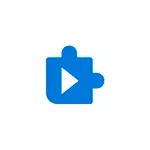
I denne instruktion er det detaljeret om mulige problemer og måder at rette fejlen 0xC00D36C4, når du afspiller video i Windows 10.
- Sådan repareres 0xC00D36C4-fejl, når du åbner video
- Video instruktion
Årsager og metoder Fejl Fix 0xC00D36C4
Fejl 0xC00D36C4 I applikationen "Biograf og tv" (og ikke kun i den) i Windows 10 er der en helt defineret betegnelse: MF_E_UNSUPPORTED_BYTEREM_TYPE eller UNSUPPORTED FLOW-format.

Oftest er dette relateret til en ikke-understøttet til kodekerne, mens overvejet: Filer med en udvidelse kan kodes med helt forskellige codecs, for eksempel kan forskellige MP4-filer have "inderside" med et dusin forskellige videoformater, som vil blive understøttet på visse enheder, nogle - nej. Andre muligheder er mulige, såsom beskadigelse af videofiler eller umuligheden af at afspille dem i en strøm, for eksempel, hvis filen afspilles direkte fra cloud-opbevaring.
Mulige handlinger, når fejlen vises:
- Prøv en anden spiller, jeg vil anbefale gratis VLC som en af de mest ualmindelige. Screenshot nedenfor er en video, der forårsager 0xC00D36C4-fejl i "biograf og tv", men afspilles i VLC. Læs mere om afspiller, dets funktioner og hvor du skal downloade: VLC - mere end blot en videospiller. Men først kan du også prøve den indbyggede Windows Media Player Player, som stadig bevares i Windows 10 (brug det rigtige klik på videofiler - "Åbn med hjælpen" eller søg i proceslinjen for at åbne denne afspiller).

- Hvis fejlen 0xC00D36C4 vises, når du forsøger at afspille videofilen med en USB-tilsluttet eller anden måde, kan kameraet, såvel som fra netværksopbevaringen, ved at kopiere denne fil til computerens lokale disk, og gentag derefter afspilningen.
- Hvis filen allerede er downloadet fra en enhed, skal du prøve at kopiere igen. Nogle gange i færd med at kopiere, downloader eller overførsel, opstår fejl, hvilket fører til en fejl. Ofte kan du se forskellene i størrelsen af kilden og kopierede videofiler.
- Når du åbner videofiler i applikationen "Biograf og tv", hvis der ikke er nogen codecs for det i selve applikationen, men de er i applikationsbutikken, bliver du automatisk bedt om at installere dem, men kun hvis internettet er tilsluttet . Også codecs for denne applikation kan downloades fra butikken manuelt (placeret på codec-anmodningen i Windows Store, eksemplet nedenfor i screenshot). For nogle unikke videoformater kan du også downloade et tredjeparts sæt af codecs, fra populær - K-Lite Codec Pack.
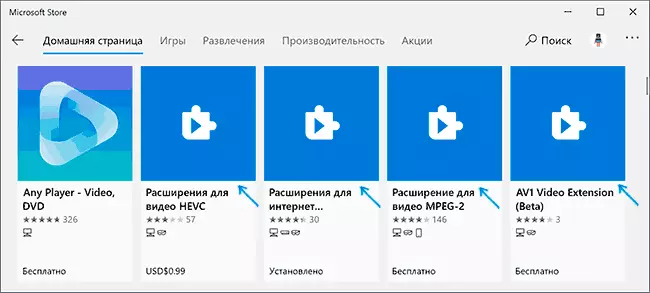
- Hvis videofiler opnås som følge af datagendannelse, er det meget sandsynligt, at de blev beskadiget, og det er det, der forårsager fejlen "0xC00D36C4 ikke kan reproduceres."
- Nogle gange skal du stå over for, at brugeren blot omdøber videofilen ved at ændre dens forlængelse (for eksempel 3GP i MP4, AVI i MP4), og derefter overrasket over, at filen stadig ikke afspilles (selvom nogle spillere kan spilles efter sådanne handlinger, men det betyder ikke, at de er sande). Den korrekte måde at ændre videofilformatet er dets konvertering, som gøres ved hjælp af specielle videoomformere. Jeg vil anbefale at bruge håndbremse og MP4-format med H.264 Codec som den mest understøttede på de fleste enheder, herunder den indbyggede film- og tv-afspiller i Windows
Som regel giver noget fra det angivne dig mulighed for at håndtere problemet og finde ud af, hvad sagen. Men ikke altid. Næste - de mindst sandsynlige, men stadig mulige muligheder:
- Skader på Windows 10-systemfiler, prøv at kontrollere systemfilernes integritet.
- Hvis du i tillæg til OXC00D36C4-fejlen stadig er opstået med Blue Windows 10-skærme, er der en chance for, at der er RAM-fejl, det kan være nyttigt at kontrollere RAM'en for fejl.
- Afspilning forhindrer en tredjeparts software, der ændrer sig i hukommelsen. Det kan være som ondsindede programmer, så for eksempel og antivirus. Du kan forsøge at udføre den rene download af Windows 10 og kontrollere, om videoen afspilles uden fejl i dette tilfælde.
Videoinstruktioner om løsning af problemet
Hvis ingen af de muligheder, der må afhjælpe fejlen, skal du beskrive mere detaljeret, hvad der blev testet, at videoen og andre omstændigheder i kommentarerne kan være i stand til at hjælpe.
